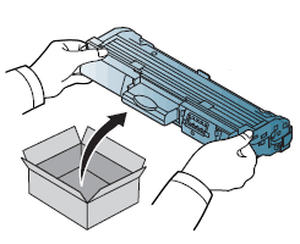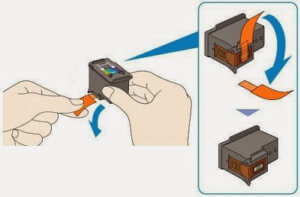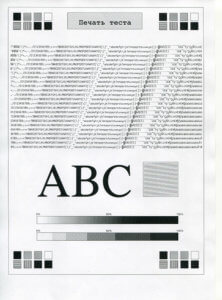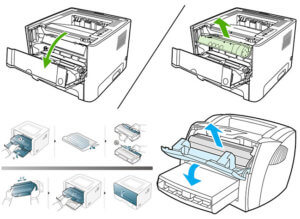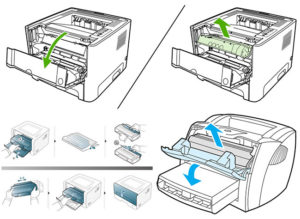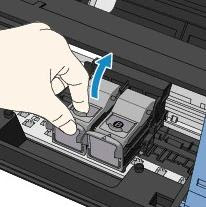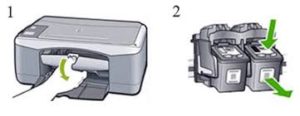Картридж является важным компонентом печатающего устройства, будь то струйный или лазерный принтер. Однако со временем картридж исчерпывает свои ресурсы, и чтобы иметь возможность продолжать печать, израсходованный картридж необходимо менять на новый аналог. Вот только большинство владельцев принтеров, не знают, как правильно менять картридж. Специально для таких пользователей в этой статье мы подробно рассмотрим процесс замены картриджа для различных типов принтеров, а также дадим советы по уходу и хранению картриджей.
Содержание
- Подготовка к замене картриджа
- Замена картриджа в струйном принтере
- Замена картриджа в лазерном принтере
- Уход, хранение и утилизация картриджей
- Заключение
Подготовка к замене картриджа
1. Определение типа картриджа
Перед тем как приступить к замене картриджа, определите его тип. Существует два основных типа картриджей – струйные и тонерные (для лазерных принтеров). Каждый тип имеет свои особенности и требует правильного подхода при выполнении замены.
2. Покупка нового картриджа
При покупке нового картриджа убедитесь, что он совместим с вашим принтером. Для этого проверьте инструкцию к принтеру или уточните информацию на сайте производителя. Выбирайте картриджи от проверенных производителей, чтобы гарантировать качество печати и продолжительность службы.
3. Внешний осмотр и подготовка нового картриджа
После покупки нового картриджа осмотрите его на наличие видимых повреждений или дефектов. В случае струйных картриджей проверьте наличие защитной ленты или пленки, которую необходимо аккуратно снять перед установкой. Тонерные картриджи, как правило, требуют активации, например, встряхивания или удаления защитных элементов.
Замена картриджа в струйном принтере
1. Включение принтера и получение доступа к картриджу
Включите ваш струйный принтер и подождите, пока он произведет начальную настройку. Затем откройте крышку принтера, чтобы получить доступ к картриджам. Обычно после открытия крышки принтер автоматически перемещает головку с картриджами в доступное для замены положение.
2. Извлечение старого картриджа
Аккуратно извлеките старый картридж, нажав на защелку или кнопку, которая фиксирует его в печатающей головке. Внимательно изучите инструкцию к принтеру или обратитесь к поддержке производителя, если вы не уверены, как правильно извлечь картридж.
3. Установка нового картриджа
Вставьте новый картридж в соответствующий слот, следуя указаниям на самом картридже или в инструкции к принтеру. Убедитесь, что картридж надежно закреплен и защелкнулся на месте.
4. Закрытие крышки принтера и проверка работы устройства
Закройте крышку принтера и дайте ему некоторое время на автоматическую очистку и калибровку печатающей головки. Затем выполните тестовую печать, чтобы убедиться в правильной установке картриджа и качестве печати.
Замена картриджа в лазерном принтере
1. Включение принтера и получение доступа к картриджу
Включите лазерный принтер и дождитесь окончания начальной настройки. Затем откройте крышку принтера или выдвиньте лоток, в котором расположен тонер-картридж. В зависимости от модели принтера расположение картриджа может быть разным.
2. Извлечение старого картриджа
Аккуратно извлеките старый тонер-картридж, держа его за ручку или специальные выступы. Избегайте контакта с тонером, так как он вреден для здоровья, а также может испачкать одежду и окружающие предметы.
3. Подготовка и установка нового картриджа
Перед установкой нового тонер-картриджа активируйте его, встряхнув несколько раз и, при необходимости, удалив защитные элементы. Затем аккуратно вставьте картридж в принтер, следуя указаниям в инструкции или на самом картридже. Убедитесь, что картридж надежно закреплен на месте.
4. Закрытие крышки принтера и проверка работы устройства
Закройте крышку принтера или вставьте лоток на место и дайте принтеру время на калибровку и подготовку к работе. Затем выполните тестовую печать, чтобы убедиться в правильной установке картриджа и качестве печати.
Уход, хранение и утилизация картриджей
1. Уход за картриджами
Регулярно проверяйте картриджи на наличие загрязнений или засохшего чернила. В случае необходимости аккуратно очистите печатающую головку мягкой салфеткой, смоченной в специальном растворителе для чернил. Не используйте агрессивные химические вещества или абразивные материалы для очистки картриджей.
2. Хранение картриджей
Правильное хранение картриджей поможет продлить их срок службы и сохранить качество печати. Храните картриджи в оригинальной упаковке, чтобы защитить их от пыли, влаги и перепадов температуры. Избегайте хранения картриджей под прямыми солнечными лучами или возле источников тепла.
3. Рециклинг и утилизация картриджей
При замене картриджей не выбрасывайте старые картриджи в мусор. Многие производители предлагают программы возврата и рециклинга картриджей, которые помогают снизить негативное воздействие на окружающую среду. В некоторых случаях вы также можете получить скидку на покупку нового картриджа при возврате старого.
Заключение
Замена картриджа является важным этапом в обслуживании принтера. Благодаря нашему подробному руководству вы сможете с легкостью заменить картридж в струйном или лазерном принтере, а также обеспечить правильный уход и хранение картриджей. Следуйте нашим советам и рекомендациям, чтобы ваш принтер всегда работал исправно и обеспечивал качественную печать.
Ваше Имя:
Ваш вопрос:
Внимание: HTML не поддерживается! Используйте обычный текст.
Оценка:
Плохо
Хорошо
Введите код, указанный на картинке:
Download Article
Download Article
- HP Printer
- Canon Printer
- Epson Printer
- Q&A
- Tips
|
|
|
|
Whether you just got a new printer or it’s time to replace an empty ink cartridge in your existing printer, putting an ink cartridge in your printer only takes a few minutes. Once your printer is on, take your new ink cartridge out of the packaging, open your ink tray and replace any old cartridges with your new ones. Most printers operate similarly, making putting a new cartridge in easy.
-
1
Open the ink tray in the center of your printer. If you have an HP Deskjet printer you will have a top lid for scanning documents. Underneath that center lid is a components and ink tray which is located above your output tray. Open your ink tray.
- Make sure that your printer is plugged in and turned on. In order for the ink compartments to slide into view, your printer must be powered on.
- The ink cartridges will slide into view in the center of your printer.
- In some HP printers, such as the HP All-in-One printers, there is a top lid which you lift up to access the ink cartridges. [1]
-
2
Pop the existing ink cartridges out of the printer. If there are already ink cartridges in your printer, you will have to remove these old ones. [2]
- Press down on the ink cartridge you want to remove. This is will dislodge it from the ink holder.
- Once you hear the click and see the existing ink cartridge popped out, pull it the rest of the way out.
- Some HP printers have individual cartridges for each color. If you have one of these printers, the process is the same. Just pop out each individual cartridge you need to replace.
Advertisement
-
3
Remove the new ink cartridge from the packaging. Your new ink cartridge will come in a white plastic package.
- Tear open the packaging to reveal the new cartridge.
- Your cartridge will either have a blue top or a black top unless you have individual cartridges for each color. The blue topped cartridge is your colored ink. The black topped cartridge is your black ink.
- Remove the protective tab on the ink cartridge. This is a plastic film that covers the part of your cartridge that dispels the ink.
- Try not to touch the copper-colored area of the cartridge or the ink nozzles. Touching this area can cause clogs, ink failure, or a disconnection if your fingerprints smudge the area.
-
4
Insert your new ink cartridges. Slide the new cartridge into the ink slot.
- Insert your cartridge into the slot with the ink nozzles facing away from you.
- Your ink cartridges will have two small plastic tabs on the top of your cartridge near the sticker that tells you the ink number. These tabs should be closer to you. Make sure the ink nozzle is facing away from you.
- The color cartridge goes on the left side. The black cartridge on the right side.
-
5
Close the ink cartridge door. You should feel it click into place.
- Once the door is closed properly you will hear the cartridges slide back into place.
- Finished.
Advertisement
-
1
Open the ink tray in the center of your printer. If you have a Canon printer which uses a FINE cartridge like in the MX or MG series, you will have a center paper output cover which is above your output tray. Open your ink tray in the center which is above the output tray. [3]
- Make sure that your printer is plugged in and turned on. In order for the ink compartments to slide into view, your printer must be powered on.
- The ink cartridges will slide to the right side of your open tray. This is the replacement position.
- In some Canon printers, such as the MX or MG Series which uses FINE ink cartridges, the cartridge holder moves to a replacement position behind the head cover. The head cover will open automatically. [4]
- If you have a Canon PIXMA printer which uses several, smaller ink cartridges, the cartridge holder will slide into the middle of your operations tray when you open the operation lid on top of the printer. [5]
-
2
Remove any existing ink cartridges from the printer. If there are already ink cartridges in your printer, you will have to remove these old ones.
- Press down on the ink cartridge you want to remove. The cartridge lock lever will click, dislodging the cartridge.
- Once you hear the click and see the existing ink cartridge popped out, pull it the rest of the way out.
-
3
Remove the new ink cartridge from the packaging. Take the new cartridge from its packaging and remove the protective tape.
- Some Canon printers only use two cartridges, one black, and one tri-color, such as in the MX series. Others like the PIXMA use several cartridges, one for each color. All cartridges will have a protective film over the ink nozzle you need to remove.
- Remove the protective tab on the ink cartridge. This is a plastic film that covers the part of your cartridge which dispels the ink.
- Be careful not to touch the copper-colored area of the cartridge or the ink nozzles. touching this area can cause clogs, ink failure, or a disconnection if your fingerprints smudge the area. Do not shake your cartridges either.
-
4
Insert your new ink cartridges. Gently slide the new cartridge into the ink slot.
- Insert your cartridge into the slot with the ink nozzles facing away from you.
- The color cartridge(s) goes on the left side. The black cartridge on the right side. Make sure you hear a click to ensure the cartridge is locked into place.
-
5
Close the ink cartridge door. You should feel it click into place.
- Once the door is closed properly you will hear the cartridges slide back into place.
- Finished.
Advertisement
-
1
Lift the printer lid to expose the cartridge carriage. Most Epson printers operate similarly with multiple ink cartridges for every color. [6]
- Open up the printer lid, not just the top lid where the scanner is.
- Make sure that your printer is plugged in and turned on. To change your cartridges, your printer must be powered on.
- To access the ink carriage, start at the home screen on your printer. Push the right arrow button until you see the “Setup” option. Press “Ok”. Then press the right arrow until you get to the “Maintenance” option. Press “OK”. Press on your right arrow again and scroll through your options until you see the one for “Ink Carriage Replacement”.
- The ink cartridges will slide to the right side of your open tray. This is the replacement position.
- In some Epson printers, there will be an ink button identified by a small ink drop icon. Press the ink button to move the ink cartridge into the replacement position. You will then see an ink light begin to flash for the corresponding ink cartridge that needs to be removed. [7]
-
2
Remove any existing ink cartridges which need to be changed from the printer. If there are already ink cartridges in your printer, you will have to remove these old ones.
- Pinch the sides of the cartridge you need to replace. Then lift the cartridge out of the printer.
-
3
Remove the new ink cartridge from the packaging. Take the new cartridge from its packaging and remove the protective tape.
- Before removing the cartridge from the packaging, shake it a few times to help prime the ink. Don’t shake the cartridge once it’s out of the packaging as it can leak.
- Remove the protective tab on the ink cartridge. This is a plastic film that covers the part of your cartridge that dispels the ink.
- There may also be a piece of plastic over the ink nozzle, do not remove this tape or plastic.
- Be careful not to break the hooks on the side of the cartridges. There will also be a plastic label on the side of the cartridge. Do not remove this label as it will cause ink to leak and the cartridge to malfunction.
- Be careful not to touch the green IC area of the cartridge or the ink nozzles. touching this area can cause clogs, ink failure, or a disconnection if your fingerprints smudge the area. Do not shake your cartridges either.
-
4
Insert your new ink cartridges. Gently slide the new cartridge into the ink slot. The tab goes toward the back.
- Insert your cartridge into the slot with the ink nozzles facing away from you.
- The color cartridge(s) go on the left side. The black cartridge on the right side. Make sure you hear a click to ensure the cartridge is locked into place.
- If your Epson printer has an ink button, press it again to allow the printer to charge the ink delivery system. When this is finished, the print head will automatically return to the home position.
-
5
Close the printer’s lid. Press the start button if your printer has one. This will charge the ink.
- Once the door is closed properly you will hear the cartridges slide back into place.
- If prompted, click “OK to proceed”.
- Finished.
Advertisement
Add New Question
-
Question
How many printer cartridges does the HP have?
It depends on what printer you have, but most printers have two printer cartridges — one for color and one for black.
Ask a Question
200 characters left
Include your email address to get a message when this question is answered.
Submit
Advertisement
-
Don’t touch the ink nozzles on your ink cartridges. This can cause the ink to not dispel correctly.
-
Before you purchase a new ink cartridge, make sure you get the right one for your printer. Even though certain types of cartridges are the same shape or size, not every type works in every printer. Use your existing cartridges to identify what kind of cartridge you need.
-
Make sure your printer is powered on. If your printer is off then the ink trays won’t slide into place.
Thanks for submitting a tip for review!
Advertisement
About This Article
Thanks to all authors for creating a page that has been read 169,765 times.
Is this article up to date?
Принтер сегодня является незаменимой офисной техникой, поэтому практически перед всеми пользователями рано или поздно встают вопросы замены и заправки картриджа в принтере. И чем активнее используется устройство печати, тем чаще приходится менять картридж в принтере.
Рассмотрим инструкцию и все этапы самостоятельной замены картриджа более подробно.
Когда надо менять картридж
Многие пользователи офисной и домашней печатной техники сталкиваются с вопросами, как часто надо менять картридж в принтере, и когда это необходимо делать.
Основным признаком окончания ресурса чернил в устройстве является, прежде всего, плохое качество печати. На листе бумаги появляются белые, не пропечатанные полосы, отдельные буквы теряются, а сам тон напечатанных символов становится блеклым. Эти признаки однозначно свидетельствуют о том, что нужна заправка либо замена картриджа в принтер.
Кроме того, современная печатная техника зачастую обладает специальной опцией оповещения о необходимости менять либо заправлять картридж в принтере. При появлении необходимости очередной замены тонера на дисплее устройства загорается индикатор и появляется соответствующее оповещение, то есть сам принтер пишет, что требуется заменить картридж.
Обычно после срабатывания индикатора замены еще можно печатать на принтере какое-то время, что исключает возможность неожиданной остановки работы аппаратуры из-за отсутствия чернил. Увидев оповещение, пользователь может своевременно произвести замену картриджа и не допустить полного расхода тонера.
При первичном исчерпании ресурса возможно просто заменить тонер, выполнив заправку. Однако после нескольких заправок ресурс расходника заканчивается, и тогда уже обязательно потребуется установка нового картриджа.
Кроме того, обязательная замена картриджа необходима, когда нет возможности поменять чип. Многие современные устройства печати имеют специальный чип, считывающий оставшийся ресурс расходника. И когда этот параметр достигает минимального значения, чип для картриджа блокирует печать вплоть до установки нового изделия.
Как подготовиться к замене
В продаже сегодня представлены самые различные модели лазерных и струйных принтеров, имеющие определенные особенности замены тонера для печати. Поэтому целесообразно, готовясь к смене картриджа, сначала изучить особенности своей техники и учесть рекомендации ее производителя. К тому же необходимо учитывать, что картриджи имеют разные типы и связанные с ними нюансы установки.
Картридж: типы и особенности замены
Выделятся два основных типа: картриджи с чипом и без чипа. При этом недопустимо заменять один тип изделия на другой. В противном случае, при выборе неподходящего варианта, могут появиться проблемы с совместимостью. Модификации с чипом устанавливаются на более современные модели принтеров, а картриджи без чипа обычно используются на самых бюджетных вариантах печатающей техники или на устаревших моделях.
Чипованные изделия обладают лимитированным количеством распечатанных листов. По мере использования данного лимита устройство перестает печатать даже в тех случаях, когда еще осталось достаточное для печати количество тонера. И такие принтеры, к примеру, популярные модели Xerox либо Samsung, оснащенные чипом, при достижении лимитного значения полностью заблокируют работу устройства. А вот эксплуатация принтеров торговых марок Canon и HP не зависит от чипа.
Специалисты советуют придерживаться общих рекомендаций при подготовке к замене старого картриджа:
- Учитывать маркировку изделия, помогающую правильно подобрать необходимую емкость для чернил используемого принтера. Можно записать или сфотографировать название принтера и вид расходного материала, а уже затем, ориентируясь на эти параметры, выбрать требуемое изделие в магазине или интернете. Используя маркировку, можно также уточнить, возможна ли установка нового неоригинального картриджа либо вам требуется покупать исключительно оригинал изделия.
- Не пользоваться принтером или МФУ без картриджа, что особенно актуально для струйного типа устройств. Замену использованного картриджа желательно производить сразу же, не позволяя печатающему элементу засохнуть.
- Принимать меры предосторожности перед заменой расходника: снять украшения с рук и, по возможности, надеть перчатки, позволяющие не испачкаться красящим веществом.
Достаем старый картридж
Чтобы достать использованную емкость для тонера, необходимо в большинстве случаев сначала подключить принтер к сети. Хотя есть и модели печатных устройств, где можно менять расходный материал при выключенном питании. Далее, чтобы достать картридж из МФУ или печатающего устройства, следуйте следующей инструкции:
- Поднимите либо выдвинете на себя (в зависимости от конструкции конкретной модели) крышку устройства. Различные модели принтеров имеют разный механизм открывания.
На это картинке представлена замена картриджей струйного принтера.
А на рисунке ниже можно увидеть, как меняется тонер в лазерном принтере. - Осторожно достаньте сам картридж, учитывая, что каждая модель техники может иметь свои конструктивные особенности. Так, сначала может понадобиться открыть упорный механизм, удерживающий печатный элемент на месте, либо вдавить фиксатор внутрь для его отсоединения. В зависимости от модификации печатного устройства существуют и другие способы доставания расходника. Например, иногда требуется зажать кнопку сброса или потянуть изделие вверх под углом от точки крепления. В некоторых моделях предусмотрена специальная ручка, позволяющая легко достать картридж из устройства.
- Если при манипуляциях застрял картридж, не нужно применять силу или пытаться вытащить его при помощи различных инструментов либо приспособлений. В рассматриваемой ситуации, когда не получается спокойно достать изделие, лучше обратиться в специализированный сервисный центр, который произведет необходимую смену расходных материалов без повреждения техники
Устанавливаем новый
Чтобы завершить замену картриджа в принтере на новый, необходимо достать его из коробки, и, не извлекая из пластиковой упаковки, немного встряхнуть. Дело в том, что красящее вещество может залежаться, и его неравномерное распределение внутри емкости может впоследствии негативно отразиться на качестве печати.
После встряхивания корпуса необходимо распаковать изделие, осторожно вставить расходник в принтер и зафиксировать его на месте. При этом стоит учитывать, что вставлять изделие также нужно без резких движений с учетом конструкции конкретной модели.
Если вы вставляете оригинальный картридж для струйного принтера, предварительно необходимо снять защитную ленту с его корпуса. Это лента яркого цвета, располагающаяся на печатающей головке.
Если печатное устройство имеет упорный механизм, то требуется убедиться, что корпус с красящим элементом был плотно вставлен. Об этом обычно свидетельствует характерный щелчок механизма при его нажатии.
Проверка картриджа после замены
Завершающий этап замены — это проверка картриджа. Во многих современных моделях печатающих устройств после закрытия крышки принтер сам автоматически определяет, что расходник был заменен, и предлагает напечатать тестовую страницу. Если же у принтера отсутствует эта опция, необходимо распечатать лист обычным способом.
Если тестовая проверка печати показала, что распечатанная страница соответствует всем необходимым параметрам, то замена емкости с чернилами прошла успешно. Если же на тестовой странице вы обнаружили пробелы, полосы, то что-то пошло не так. Для устранения проблемы необходимо сделать глубокую очистку. Также в некоторых случаях может потребоваться выравнивание печатающих головок. Эти манипуляции с техникой можно провести, используя панель управления устройства и инструкции производителя.
После того, как вы проверили, что все в порядке, и замена расходного материала прошла успешно, можно закрыть крышку принтера.
Таким образом, следуя всем выше приведенным инструкциям, вы сможете разобраться, как самостоятельно менять картридж в принтере.
На рисунке еще раз представлена поэтапная схема замены картриджа.
Если же замена расходного материала все-таки вызывает у вас какие-то затруднения или вы не хотите тратить свое время на изучение инструкций, обратитесь к специалистам.
Установить картридж на место после заправки или покупки нового — процедура, которую самостоятельно вынуждены производить многие пользователи. Это вовсе не сложное действие, справится может даже начинающий. Но у неопытных пользователей возникает ряд вопросов по этому поводу. Рассмотрим, как правильно поменять картридж в струйном или лазерном печатном устройстве.
Содержание статьи
- Пошаговая инструкция как вставить картридж в устройство
- Что нужно для заправки картриджа
- Как установить заправленную ёмкость
- Специфика переустановки для различных типов устройств
- Лазерный принтер.
- HP, Canon, Samsung.
- Brother
- Полезные советы
Пошаговая инструкция как вставить картридж в устройство
Есть две ситуации: поменять или заправить печатающие кассеты. Так или иначе, нужно будет достать их из принтера, а затем поставить на место. Рассмотрим это для нескольких типов печатного оборудования.
Что нужно для заправки картриджа
Для того чтобы наполнить опустошённый картридж, нужно приготовить:
- ватные тампоны;
- резиновые перчатки;
- салфетка из ткани;
- комплект для заправки: шприц, чернила.
Действуем по следующим этапам.
- Открыть откидывающуюся крышку и внимательно извлечь опустошённый картридж согласно инструкции к принтеру.
- Найти заправочное отверстие и погрузить туда иглу для шприца, которая откликнется лёгким прикосновением к губке, расположенной внутри.
- В медленном темпе через интервалы времени, позволяющие губке пропитаться, заполнять картридж чернилами.
- Когда краска появится в дренажном отверстии, шприц можно вынуть.
Отверстия протирают салфеткой из ткани. Картридж располагают на плоской поверхности (столе) для отстаивания около 5 минут.
Как установить заправленную ёмкость
Нужно аккуратно взять полный резервуар и разместить там, где он ранее находился. Устанавливать до щелчка. Следующим этапом рекомендуется включение «цикла очистки» — получения хорошего качества печати. Затем оборудование можно считать готовым к работе. Так можно самостоятельно заправить картридж, сэкономив время и деньги на поход в мастерскую.
Специфика переустановки для различных типов устройств
Сейчас принтер имеется у многих, превратившись в бытовое устройство. Более того, печатное оборудование способно работать на самых разных поверхностях. Самыми распространёнными конструкциями являются струйные принтеры. Причины — сравнительно небольшая стоимость, возможность печатать на бумаге различного типа. Рассмотрим, как картриджи устанавливаются в лазерных и струйных печатных устройствах от различных производителей.
Лазерный принтер.
Технология переустановки в лазерном принтере следующая.
- Для свободного доступа к внутренним частям оборудование должно быть в сети. Некоторые модели требуют нажатия и удерживания кнопки «Сброс». После чего нужно потянуть крышку на себя. В других её следует просто открыть. При этом картридж выезжает на середину.
- Следует разомкнуть удерживающий механизм, чтобы вынуть резервуар. Для этого упорный фиксатор вдавливается внутрь. А в некоторых моделях нажимают «Сброс».
- После разблокировки системы можно вынуть картридж, потянув его к себе и вверх. Его встряхивают, меняя на новый, чтобы чернила распределились. Ведь нередко они залёживаются, что может ухудшить качество печати.
- Распаковываем картридж, убираем защитную наклейку. Печатающую головку, расположенную внизу, трогать руками нельзя.
- Делаем установку, обеспечиваем надёжную фиксацию на правильном месте. Внимательность исключит переворачивание задом наперёд и «вверх ногами». Картридж должен легко перемещаться по направляющим. Если это не так, переустанавливают вновь. После плотного защёлкивания можно накрыть внутренности крышкой.
- Пробуем печатать. Обычно компьютер спрашивает разрешения на проверку — соглашаемся (ок).
Важно! При замене нескольких картриджей требуется внимание, чтобы вернуть их на правильные ячейки в каретке.
Струйные и лазерные принтеры в принципе перезаряжаются одинаково. Разница есть лишь в форме резервуаров и наполнителе: чернила, порошок.
HP, Canon, Samsung.
Как вставить чернильницу в принтер HP? Продукция этой марки разнообразна, в связи с чем могут возникнуть несовпадения в инструкциях. Можно обратиться к примеру — серии DeskJet, на основе которой повторить этапы.
В первую очередь устанавливаем бумагу (что рекомендуется руководством). Для этого необходимо:
- открыть крышку, лотки: для бумаги и приёмный;
- отодвинуть верхнее крепление, ответственное за ширину листов;
- в лоток загружаем немного бумаги A4;
- закрепляем пачку направляющей для ширины без усилия.
Монтаж картриджа. Он должен соответствовать оборудованию, иначе принтер не обнаружит его. Производим следующие действия:
- открыть боковую панель (крышку), где находится держатель;
- нажать на старую чернильницу, извлечь её, распаковать новую;
- снять с контактов и сопла защитную плёнку;
- установить картридж на место, услышав щелчок;
- переустановить аналогично остальные чернильницы, если нужно;
- закрыть боковую крышку.
Окончательный этап — калибровка и печать. Картриджи должны быть опознаны оборудованием. Для этого выравниваем головки посредством программы:
- подключить печатный агрегат к компьютеру, включить (панель управления — меню «Пуск» — Устройства и принтеры — Настройка печати HP);
- если оборудование не отображается, следует добавить его в список;
- найти вкладку «Службы»;
- выбрать инструмент «Выравнивание картриджей», запустить процесс, следуя инструкциям.
Осталось лишь заново подключить принтер, чтобы он печатал.
Перейдём к марке Canon и рассмотрим установку чернильниц в этом устройстве. Принцип почти во всех моделях одинаков, ёмкости имеют формат FINE. Приобретя новый заправленный резервуар, выполняем следующие этапы.
- Извлечение ёмкости. Включаем питание, запускаем принтер. Затем открываем крышку и лоток для бумаги, после чего картриджи переместятся для замены. Нажимаем на держатель, опуская его вниз до щелчка. Достаём ёмкость.
- Сразу же устанавливаем новую чернильницу, распаковав её не встряхивая. Размещаем до упора в заднюю стенку. Поднимаем рычаг фиксации до щелчка.
- Закрываем крышку лотка. При этом картридж переместится, после чего можно печатать.
- Если нужен один цвет, через программу указываем это. Путь такой: Панель управления — «Пуск» — Устройства и принтеры — Canon — ПКМ — Настройка печати — «Обслуживание» (вкладка) — «Параметры картриджа». Далее выбираем чернильницу и жмём «ОК».
Теперь перезагружаем и начинаем печатать.
Рассмотрим, как меняется картридж с тонером фирмы Samsung. Программа сообщает о необходимости этой процедуры. Необходимо приобрести соответствующую модели чернильницу, встряхнуть её. Не следует оставлять ёмкость на свету, а держать следует за рукоятку, не прикасаясь к рабочим частям. Переходим к замене по следующим шагам.
- Открываем крышку, вынимаем старую ёмкость.
- Освобождаем от упаковки новый резервуар, снимаем защитную ленту.
- Встряхиваем до 6 раз, чтобы распределить тонер внутри.
- Держим чернильницу за ручку, неспешно вставляем, совмещая выступы с пазами принтера. Щелчок свидетельствует о правильном расположении.
- Надёжно закрываем крышку.
Внимание! При попадании тонера на одежду смывать его следует холодной водой, иначе пятна закрепятся.
Brother
Тонер-картридж в принтере Brother разделяется с фотобарабаном. Для замены ёмкости нужно приобрести оригинальную (от дилера) кассету, которая соответствует модели печатного оборудования. Устройство сообщает о необходимости замены, загорается индикатор Toner. Открывают крышку, вынимают блок фотобарабана и картриджа. Первый тянут на себя, после чего приподнимают. Нажав на синий рычажок фиксатора, извлекают резервуар для последующей утилизации. Всё изъятое располагают на бумаге.
Вставку производят по этапам:
- Распаковать новый тонер-картридж, беречь от света. Его также нужно потрясти для распределения содержимого.
- Установить ёмкость в фотобарабан, не прикасаясь к серым участкам. Фиксация произойдёт по щелчку. Если всё правильно, блокировочный рычаг приподнимется.
- Синий ползунок нужно подвигать, чтобы очистить внутренний провод фотобарабана.
- Перед установкой барабана в устройство следует поставить синий ползунок на место.
- В конце закрывают переднюю крышку.
Теперь осталось проверить работу печатного оборудования.
Полезные советы
- Узнать о необходимости замены можно по сообщениям программы, а также по ухудшению качества текста: светлые полосы, блёклое отображение, не полностью пропечатанные участки.
- При замене чернильниц не следует дотрагиваться до контактов контейнеров, иначе пятна плохо отразятся на печати.
- Различают чипованные и нечипованные картриджи. А именно: снабжённые чипом могут сообщать о необходимости замены. Те, у которых он отсутствует, более дешёвы, но рассчитывать запас краски необходимо самостоятельно по объёму уже проделанной работы.
- Приобретая новую кассету на замену, удобно воспользоваться маркировкой, имеющейся на старой, которую можно записать или сфотографировать для поиска аналогии.
- Ресурса одного картриджа с чёрными чернилами хватает примерно на 95 страниц (по данным производителя — до 130).
Процедура замены резервуаров для принтера проходит довольно быстро. Но при этом нужно знать, как это делается. В противном случае лучше обратиться к профессионалам.
Замена картриджа в принтере

Содержание
- Когда нужно заменять?
- Этапы замены картриджа
- Возможные проблемы
- Рекомендации
Все принтерные картриджи, независимо от типа самих периферийных устройств, имеют определенный запас краски. Порошок (тонер) или чернила со временем неизбежно заканчиваются, и пользователь сталкивается с необходимостью восстановления работоспособности оборудования. Одним из способов решения проблемы является заправка. Однако следует рассмотреть и вариант с заменой картриджа в принтере или МФУ.

Когда нужно заменять?
Рано или поздно менять картриджи в принтере и других девайсах приходится каждому их владельцу. На первый взгляд подобная процедура может показаться неопытному пользователю довольно сложной. Однако на практике она, как правило, не требует существенных временных затрат. Конечно же, существует ряд важных нюансов, которые следует учитывать тем, кто решил впервые самостоятельно заменить картридж в струйном или же лазерном устройстве.

Расход краски прямо пропорционален частоте использования принтера и многофункционального устройства. При этом первые признаки того, что предстоит замена картриджей, появляются, как правило, до того момента, когда оборудование откажется функционировать. Поскольку разработчики перестраховываются, их творения предлагают сменить резервуары для чернил или тонеров заблаговременно, невзирая на наличие некоторого количества краски. Подобный подход обусловлен исключением риска внезапного отказа оборудования.

С учетом всех нюансов работы печатающих девайсов стоит своевременно менять картриджи, в том числе и в цветном лазерном принтере, при появлении ряда признаков.
- Тон печати становится менее насыщенным и блеклым.
- Четко пропечатывается не вся страница. Также могут «теряться» некоторые символы и появляться пустые углы.
- На дисплее самого устройства появляются символы или сообщения, сигнализирующие о необходимости поменять картриджи или пополнить запас краски. Чаще всего после этого принтер продолжит работать, но в любой момент может отказаться печатать.
- О необходимости смены расходников также свидетельствует появление на страницах светлых, а иногда белых полос. Этот признак хорошо известен подавляющему большинству пользователей.
Важно учитывать, что в современные принтеры и МФУ устанавливаются картриджи двух типов: чипованные и неоснащенные подобными электронными элементами.
Первые являются более технологичными, но при этом обойдутся дороже. К их основным преимуществам относится способность контролировать уровень чернил или тонера, а также оповещение пользователя о необходимости замены. Нечипованными картриджами комплектуют, как правило, офисную технику, относящуюся к бюджетному ценовому сегменту. Стоит отметить, что опытные юзеры своевременно и правильно реагируют на изменения качества печати.

Этапы замены картриджа
Каждая конкретная модель современной офисной техники имеет свои конструктивные особенности. При этом алгоритм замены картриджей в принтере и МФУ, которые плохо печатают, выглядит стандартно. Однако стоит учитывать определенные нюансы на каждом из предусмотренных этапов.
Вся необходимая информация, как правило, содержится в инструкциях производителя, которые входят в комплект поставки печатающих устройств.

Существует ряд отличий процесса замены картриджей в струйных и лазерных моделях принтеров и многофункциональных устройств. И они заключаются, прежде всего, в конструктивных и функциональных особенностях техники этих двух типов. Так, в струйных принтерах используются пигментные чернила, подаваемые через сопла. Картриджи лазерных устройств заполнены порошкообразным тонером, плавящимся под действием лучей лазера. Но независимо от особенностей конструкций техники, включая каретки, замена картриджей осуществляется в три основных этапа. При выполнении всех предусмотренных инструкциями операций предстоит извлечь нерабочий элемент, подготовить новый или же заправленный и установить его в принтере.


Вытаскиваем старый
Как только офисная техника сообщила пользователю о том, что запас чернил или же тонера иссяк, необходимо максимально оперативно восстановить ее полноценную работоспособность. Естественно, для этого потребуются соответствующие теоретические знания и практические навыки. Неопытным пользователям настоятельно рекомендуется на подготовительном этапе изучить инструкции.

На стадии извлечения отработавшего картриджа необходимо совершить определенные действия.
- С самого начала настоятельно рекомендуется снять с рук все украшения (браслеты и кольца), что минимизирует риск травмирования.
- Отключить технику от электросети.
- Снять крышку устройства. Данная операция не вызовет каких-либо затруднений, поскольку подцепить этот конструктивный элемент можно за специальный язычок или выемку. Важно помнить, что у лазерного принтера термофиксатор может оказаться горячим, и поэтому снимать крышку необходимо с максимальной осторожностью. Чаще всего картриджи удерживают 2–4 фиксатора в виде зажимов, которые потребуется откинуть или отщелкнуть.
- После освобождения картриджа от фиксаторов следует вытащить его, аккуратно потянув за пластиковый корпус. Если он не сдвигается с посадочного места, то его можно немного раскачать из стороны в сторону.
- Как только удалось вынуть резервуар для краски, его необходимо поместить на бумагу или же клеенку, поскольку на нем могут присутствовать чернила или тонер. В данной ситуации стоит учитывать, что краска плохо отмывается.


Данная схема у разных моделей печатающих девайсов может иметь некоторые отличия. К примеру, в ситуациях со струйными МФУ потребуется сначала откинуть крышку сканера. При замене описываемых элементов конструкции лазерных аппаратов этот пункт будет отсутствовать, поскольку достаточно будет просто сместить лоток и достать пустой картридж. Некоторые затруднения могут возникнуть при демонтаже ленты на матричных принтерах.

Подготовка нового
После того как будут завершены все перечисленные выше манипуляции, следует уделить внимание новому расходнику.
Прежде всего необходимо убедиться в том, что приобретенный элемент подходит к обслуживаемому оборудованию.
Опытные пользователи рекомендуют покупать исключительно оригинальные или же совместимые с конкретными моделями офисной техники картриджи. На сегодня рынок предлагает довольно широкий ассортимент соответствующей продукции. В такой ситуации проблем с выбором картриджей, как правило, не возникает. Перед установкой новый резервуар для краски требуется распаковать. При снятии противоударной упаковки важно исключить контакты с соплами или фотобарабаном. Прикасаться к данным поверхностям крайне нежелательно.

При подготовке нового или же обслуженного картриджа необходимо позаботиться о защите рабочего места, одежды и открытых частей тела.
Кстати, даже новые устройства не застрахованы от выделения чернил и просыпания тонера. Следующим шагом будет снятие предохранительного скотча, защищающего контакты и сопла. В ситуациях с лазерными принтерами и МФУ рекомендуется перед установкой новый картридж несколько раз повернуть, удерживая его в горизонтальном положении. Это делается для равномерного распределения тонера в контейнере.


Установка
Чтобы установить картридж, потребуется все перечисленные действия совершить в обратном порядке. Необходимо будет:
- убедиться, что техника отключена от сети;
- проверить чистоту устанавливаемого резервуара;
- аккуратно вставить его в отсек, не прилагая усилий, – при возникновении проблем лучше повторить попытку;
- защелкнуть фиксаторы, убедившись в надежности креплений;
- вернуть на место крышку или закрыть лоток;
- подключить принтер к электросети и активировать его;
- дождаться, пока техника «увидит» новый расходник и распознает его, при этом сообщение о необходимости замены тонера или отсутствии чернил должно исчезнуть.

Важно учесть, что с последним пунктом в некоторых ситуациях могут возникнуть проблемы. Речь идет об использовании неоригинальных расходных материалов.
Одним из наиболее простых выходов будет сброс настроек принтера или МФУ. Кстати, в подавляющем большинстве случаев рассматриваемое сообщение об ошибках никак не отражается на функционировании оборудования.


Возможные проблемы
Наиболее актуальные особенности обслуживания офисной техники обусловлены отличиями конструкций и принципов функционирования разных моделей. Именно поэтому все манипуляции, связанные с извлечением старых и установкой новых расходных материалов, следует выполнять в строгом соответствии с инструкцией производителя. Однако нередко пользователи оказываются в ситуациях, когда принтер или МФУ после замены резервуаров с краской совсем не работают или же плохо печатают.
При возникновении проблем далеко не всегда требуется сразу же бежать в сервисный центр. Из некоторых затруднительных ситуаций вполне можно найти выход и самостоятельно.
Так, если струйный принтер печатает плохо или совсем отказывается печатать после замены картриджа на новый, то причиной может оказаться неправильная установка. Помимо этого, возможны проблемы с поступлением чернил к печатающей головке.

В ситуациях с обслуживанием лазерных периферийных устройств стоит уделить внимание контактам. Также источником проблем может быть неисправность шторок лазера. Однако прежде всего следует учесть, что в процессе замены картриджа или тонера необходимо исключить контакты с рабочими поверхностями. В некоторых случаях плохая печать и отказ работать связаны с тем, что при установке расходника не были удалены транспортировочные ленты.

Помимо уже описанных проблемных моментов, с которыми можно столкнуться при обслуживании струйных и лазерных моделей офисной техники, стоит уделить внимание проблемами, носящим общий характер.
- Трудности с восприятием новых картриджей и качеством печати часто возникают из-за неправильного выбора периферийного устройства при настройке персонального компьютера или ноутбука.
- Источником проблем могут быть сбои, имеющие непосредственное отношение к операционной системе. Чаще всего признаком неполадок становится так называемое зависание печати.
- Помимо всего прочего, источником всех бед становится специализированное программное обеспечение, то есть драйверы печатающего устройства. Для устранения проблемы сначала потребуется открыть соответствующую вкладку в «Диспетчере устройств» и убедиться в отсутствии восклицательных знаков. Наличие подобных символов свидетельствует о необходимости обновления или переустановки софта.


Справиться с перечисленными проблемами по силам обычным пользователям, имеющим даже минимальный опыт. Но если пришлось столкнуться с более серьезными неполадками, то наиболее рациональным выходом будет обращение за помощью профессионалов в сервисный центр.

Рекомендации
Как уже было отмечено, каждый «представитель» модельных рядов струйных и лазерных принтеров и МФУ разных брендов имеет свои особенности. Это касается не только устройства техники, но и алгоритмов замены расходных материалов. Перед установкой новых картриджей необходимо внимательно изучить соответствующую информацию.
Важно помнить, что ошибки при извлечении емкости для чернил или контейнера под тонер могут стать причиной дорогостоящего ремонта оборудования.

При замене картриджей стоит учитывать важные рекомендации.
- Замену расходников следует производить сразу же после того, как закончатся чернила или тонер. Это наиболее актуально для струйных принтеров, поскольку высока вероятность засыхания остатков краски в печатающих головках. Речь идет о так называемой горячей замене, при которой на место пустого картриджа сразу же после его извлечения из каретки ставится новый.

- В процессе всех манипуляций требуется избегать прикосновений к подвижным частям картриджей, контактам, фотобарабанам и соплам.

- После установки новый расходник без необходимости вынимать не рекомендуется.

- Важно помнить, что бывают чипованные и нечипованные модели емкостей для чернил и тонеров. При этом они не являются взаимозаменяемыми. Картриджи, оснащенные чипом, отвечающим за контроль объема краски, стоят дороже. Как только будет достигнута минимальная отметка, устройство оповестит пользователя в автоматическом режиме. Так, чипы, устанавливаемые в принтеры и МФУ марок Xerox и Samsung, блокируют в подобных ситуациях работу всего печатающего оборудования. А представители модельных рядов Canon и HP продолжают некоторое время функционировать.

- Особое внимание должно быть акцентировано на правильном выборе расходника. Оптимальным вариантом будет покупать картриджи с одинаковой маркировкой.

Помимо всего перечисленного, важно всегда помнить о правилах техники безопасности. Следует лишний раз отметить, что украшения на руках могут стать причиной травм. Не менее важным моментом являются химические свойства заправочных материалов (чернил и тонеров). Рекомендуется пользоваться перчатками для защиты открытых частей тела от попадания краски.

В следующем видео продемонстрирован процесс замены картриджа в принтере.